Lautsprecher & Subwoofer mit Soundbar koppeln
Du möchtest Filme und Serien mit hochwertigen Sound erleben und dein Wohnzimmer so zum Kino machen? Dann empfehlen wir dir, eine Samsung Soundbar mit Lautsprechern und einem Subwoofer an deinen Smart TV anzuschließen. In unserer FAQ erklären wir dir, wie du die Soundbar einsatzbereit machst.
Wie verbinde ich die Stromversorgung und den Subwoofer?
1. Schließe das Netzkabel des Subwoofers an eine Steckdose an.

2. Verbinde das Netzkabel der Soundbar mit einer Steckdose.

3. Schalte die Soundbar ein (der Subwoofer wird automatisch eingeschaltet).

4. Überprüfe, ob die blaue LED auf der Rückseite des Subwoofers durchgehend leuchtet. Dies bedeutet, dass die Verbindung erfolgreich hergestellt wurde.
Hinweise:
- Der Subwoofer wird beim Einschalten automatisch mit der Soundbar verbunden.
Sollte die automatische Verbindung nicht funktionieren, versuche, eine manuelle Verbindung herzustellen.
1. Stelle sicher, dass die Soundbar eingeschaltet ist.
2. Halte die ID SET-Taste auf der Rückseite des Subwoofers und der Surround Lautsprecher mit einem kleinen Gegenstand (Büroklammer usw.) gedrückt, bis die blaue LED blinkt.

3. Schalte die Soundbar aus.
4. Drücke die OBEN-Taste auf der Fernbedienung, bis die Soundbar die Meldung 'ID SET' auf dem Display anzeigt.

5. Ist der Vorgang abgeschlossen ist, wird die Soundbar automatisch eingeschaltet (schalte sie andernfalls wieder ein) und die blaue LED am Subwoofer und an den Surround-Lautsprechern blinken durchgehend.
Wie schließe ich Surround-Lautsprecher an?
1. Verbinde die Lautsprecherkabel mit dem drahtlosen Empfängermodul. Stecke das graue Kabel in die graue Buchse des Empfängers und den blauen Stecker in die blaue Buchse des Empfängers. Ordne jeder an das Lautsprecherkabel angeschlossenen farbigen Buchse das gleiche farbige Etikett auf der Rückseite des Lautsprechers zu.

2. Schalte das Funkempfängermodul ein und prüfe, ob die blaue LED auf der Rückseite blinkt.

3. Schalte die Soundbar aus und drücke die OBEN-Taste auf der Fernbedienung, bis die Anzeige 'ID SET' auf dem Display der Soundbar erscheint (die Anzeige bleibt nicht lange auf dem Display).
Hinweis: Wenn die LED-Anzeige nicht blinkt, halte die ID SET-Taste auf der Rückseite des Funkempfängermoduls mindestens 5 Sekunden lang gedrückt.
4. Wenn der Vorgang abgeschlossen ist, wird die Soundbar automatisch eingeschaltet (schalte sie andernfalls wieder ein). Überprüfe, ob die LED am Empfängermodul durchgehend blau leuchtet. Dies bedeutet, dass die Verbindung zwischen der Soundbar und dem Empfängermodul erfolgreich abgeschlossen ist.
Fehlerbehebung
Wenn deine Soundbar keine Verbindung mehr zum Subwoofer hat, trenne beide Geräte kurz vom Strom. Schließe sie anschließend wieder an und teste die Verbindung erneut. Bleibt dies ohne Erfolg, stelle eine neue Verbindung zwischen Soundbar und Subwoofer her, indem du wie folgt vorgehst:
- Stelle beide Geräte in den Standby-Modus.
- Halte die Taste ID SET auf der Rückseite des Subwoofers mit einem kleinen spitzen Gegenstand fünf Sekunden lang gedrückt. Daraufhin beginnt die blaue LED der Link-Anzeige schnell zu blinken.
- Anschließend halte bei ausgeschaltetem Hauptgerät (Standby-Modus) auf der Fernbedienung die Taste MUTE fünf Sekunden lang gedrückt. Wenn deine Fernbedienung keine Mute-Taste besitzt, drücke die VOL-Taste für 5 Sekunden.
- Die ID SET Meldung erscheint auf dem Display des Hauptgeräts.
- Schalte jetzt das Hauptgerät ein, während die blaue Link-LED des Subwoofers blinkt, um den Verbindungsaufbau abzuschließen.
Leuchtet die blaue LED am Subwoofer durchgängig, war der Verbindungsaufbau erfolgreich. Ist dies nicht der Fall, wiederhole den Vorgang. Klappt die Verbindung trotz der vorangegangenen Maßnahmen nicht, können dafür auch Störsignale von anderen elektrischen Geräten, wie zum Beispiel deinem Router, der Grund sein. Um dies zu vermeiden, verringere den Abstand zwischen Soundbar und Subwoofer und teste die Verbindung erneut.
- Die Lautstärke der Soundbar ist zu niedrig eingestellt oder stumm geschaltet. Erhöhe die Lautstärke entsprechend.
- Wenn ein externes Gerät angeschlossen ist (Set-Top-Box, Bluetooth-Gerät usw.), passe die Lautstärke am externen Gerät ein.
- Wähle für die Tonausgabe des Fernsehgeräts Soundbar (Startseite → Einstellungen → Ton → Tonausgabe → Soundbar auswählen).
- Überprüfe die Kabelverbindungen zur Soundbar. Entferne die Kabel testweise und schließe sie wieder an.
- Schalte die Soundbar aus, entferne das Netzkabel, schließe es wieder an und schalte die Soundbar ein.
- Überprüfe, ob die LED-Anzeige auf der Rückseite des Subwoofers blau leuchtet. Verbinde die Soundbar und den Subwoofer neu, wenn die Anzeige blau oder rot blinkt.
- Möglicherweise tritt ein Problem auf, wenn sich zwischen Soundbar und Subwoofer ein Hindernis befindet. Stelle die Geräte nicht in der Nähe von Hindernissen auf.
- Wenn andere Geräte in der Nähe Hochfrequenzsignale senden, kann die Verbindung unterbrochen werden. Stelle die Lautsprecher nicht in der Nähe von solchen Geräten auf.
Die ursprüngliche Lautstärke des von dir wiedergegebenen Inhalts ist möglicherweise zu niedrig. Versuche, die Lautstärke der Soundbar zu erhöhen.
Platziere die Lautsprecher näher bei dir.
Wenn sich zwischen der Soundbar und dem Subwoofer Gegenstände befinden, kann dies zu Problemen führen. Positioniere die Geräte gegebenenfalls neu.
Wenn der Subwoofer und die Surround-Lautsprecher zu weit von der Soundbar entfernt sind, kann es zu Toninterferenzen oder Verzögerungen kommen. Platziere die Geräte gegebenenfalls näher beieinander.
Wenn sich die Soundbar in der Nähe elektrischer Geräte befindet, kann es durch Funkstörungen zu Toninterferenzen oder Verzögerungen kommen. Stelle die Soundbar weiter entfernt von Geräten auf, die Funkstörungen verursachen können (z. B. WLAN-Router).
Wenn der Ton nicht mehr an deine Soundbar übertragen wird, hat diese vermutlich die Verbindung zum Fernseher verloren. Lösche daher zuerst die eingestellte Verbindung der beiden Geräte. Berücksichtige, dass die Soundshare-Verbindung nur mit Samsung Soundbars gewährleistet werden kann. Möglicherweise unterstützen Fremdhersteller die für Soundshare genutzte Bluetooth-Frequenz nicht. In diesem Fall empfehlen wir, die Verbindung über HDMI ARC oder über ein optisches Kabel herzustellen.
Besitzt du einen Smart TV einer älteren Serie, öffne zunächst die Samsung-Audiogeräteliste. Diese findest du wie folgt:
Bei einem Smart TV der J-Serie (2015)
- Drücke die Menü-Taste und öffne „Ton – Zusätzliche Einstellungen – TV-Tonausgabe“.
Bei einem Smart TV der F- (2013) oder H-Serie (2014)
- Drücke die Menü-Taste und öffne „Ton – Lautsprechereinstellungen – Samsung Audiogeräteliste“.
Bei einem Smart TV der ES-Serie (2012)
- Drücke die Menü-Taste und öffne „System – Gerätemanager – SoundShare-Einstellungen – Samsung Audiogeräteliste“.
Wähle hier deine Soundbar aus und bestätige diese. Wähle dann in dem sich öffnenden Drop-down-Menü den Punkt Nicht verwenden aus.
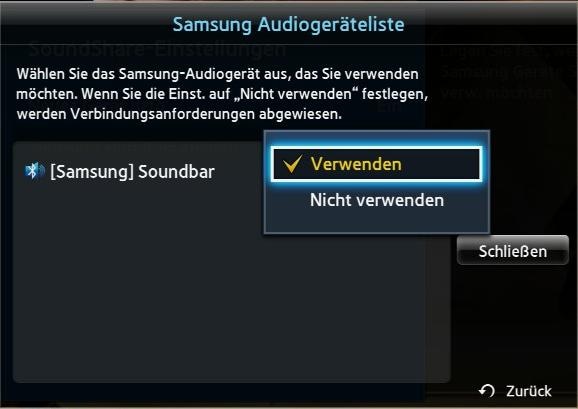
Bestätige noch einmal deine Soundbar und wähle diesmal Aus der Liste löschen aus - jetzt ist die Verbindung zur Soundbar erfolgreich entfernt.
Verbinde die beiden Geräte nun erneut. Stelle dazu die Soundbar über die Source-Taste deiner Fernbedienung (oder TV Sound Connect-Taste) auf die Quelle TV ein. Halte jetzt auf der Fernbedienung der Soundbar die Play/Pause-Taste für ca. 10 Sekunden gedrückt, bis auf dem Display „TV-Reconnect“ erscheint.
Kurz darauf wird auf dem Bildschirm deines Fernsehers unten links folgende Meldung angezeigt:

Bestätige diese mit Ja. Anschließend wird der Ton wieder über die Soundbar ausgegeben.
Sollte diese Abfrage auf deinem Smart TV nicht erscheinen, trenne die Soundbar für wenige Minuten vom Strom. Starte danach die Soundbar und drücke erneut die Play/Pause-Taste für ca. 10 Sekunden, bis auf dem Display „TV-Reconnect“ erscheint.
LED-Kontrollleuchten
|
LED |
Status |
Beschreibung |
Lösung |
|
Blaues Licht an der LINK-Anzeige |
On |
Erfolgreich verbunden |
--- |
|
Blaues Licht an der LINK-Anzeige |
Blinkt |
Verbindungsversuch |
Stelle sicher, dass die Soundbar ordnungsgemäß an den Strom angeschlossen ist oder warte etwa 5 Minuten. Sollte die LED weiterhin blinken, schließe den Subwoofer manuell an. |
|
Rotes und blaues Licht an der LINK- und STANDBY-Anzeige |
On |
Standby (bei ausgeschaltetem Soundbar-Hauptgerät) |
Überprüfe an der Soundbar, ob das Netzkabel ordnungsgemäß angeschlossen ist. |
|
Rotes Licht an der STANDBY-Anzeige |
On |
Verbindung fehlgeschlagen |
Verbinde die Geräte erneut. Siehe dazu die Anweisungen zum manuellen Anschluss. |
|
Rotes und blaues Licht an der LINK- und STANDBY-Anzeige |
Blinkt |
Fehlfunktion |
Kontaktiere ein Samsung Servicecenter. |
Hinweis:
Wenn die Soundbar ausgeschaltet ist, wechselt der drahtlose Subwoofer in den Standby-Modus und die STANDBY-LED auf der Rückseite des Subwoofers blinkt mehrmals blau und leuchtet dann rot.
Wenn du ein Gerät in der Nähe der Soundbar verwendest, dass dieselbe Frequenz (5,8 GHz) wie die Soundbar hat, kann dies zu Störungen und einer Unterbrechung des Tons führen.
Wenn du mehr Informationen zum Thema Soundbar verbinden möchtest, schau dir die FAQ Soundbar an Smart TV anschließen an. Dort findest du viele hilfreiche Tipps und Hinweise zum Verbinden deiner Soundbar.
War diese Information hilfreich für dich?
Danke für deine Rückmeldung
Bitte wählen Sie einen Grund aus.







